Шаг 1. Зайдите в мобильное приложение «Моя школа Дневник».
О том, как авторизоваться в приложении «Моя школа Дневник», читайте здесь.
Шаг 2. На открывшейся странице выберите раздел «Оценки».
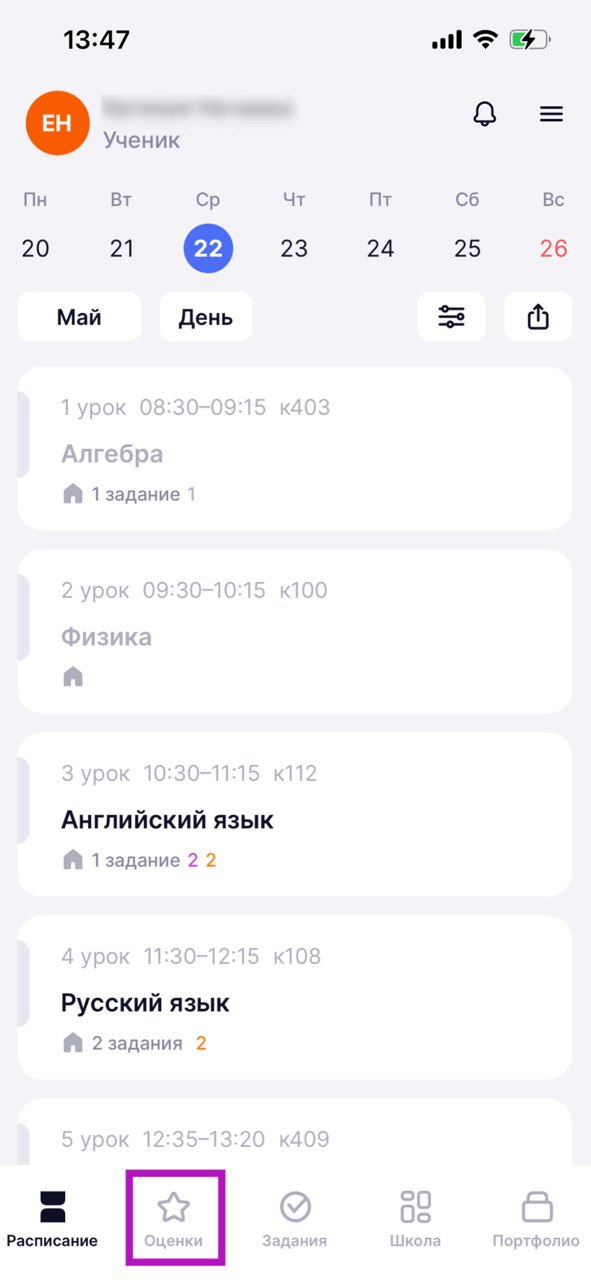
Главная страница
На открывшейся странице (вкладка «По дате») вы можете увидеть предмет, форму работы (устный ответ, домашнее задание, практическая работа и пр.) и оценку, которую получил ваш ребенок за конкретную дату.
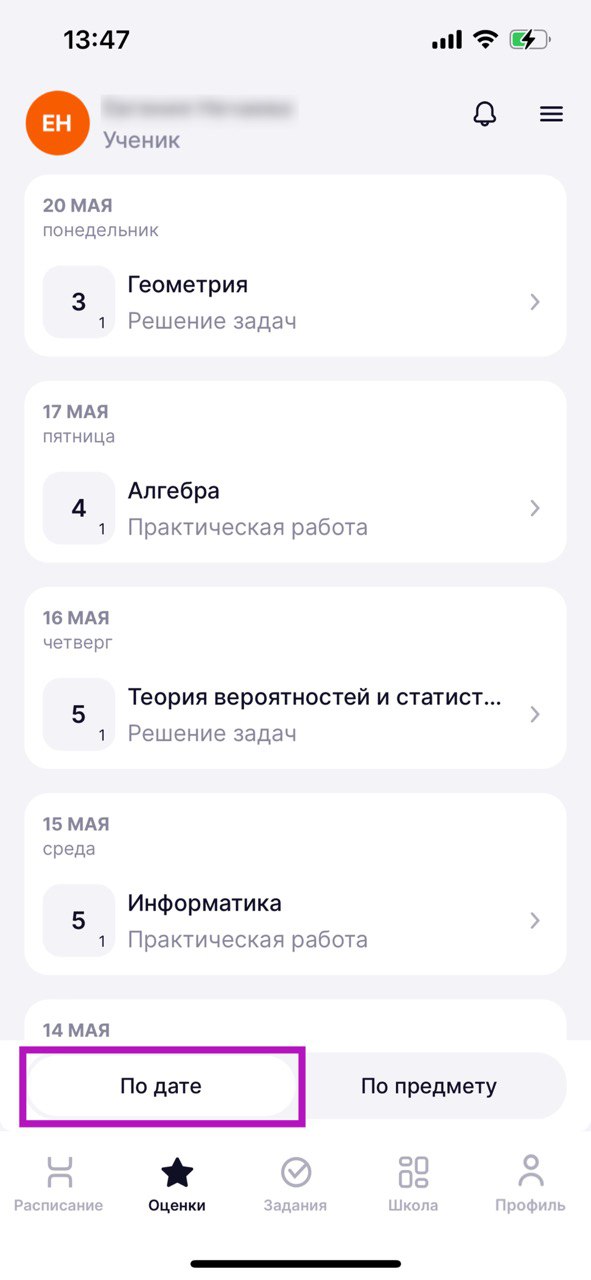
Вкладка «По дате»
Шаг 3. Нажмите на рядом с названием предмета, чтобы увидеть детали оценки.
Детали оценки
Нажмите «Подробнее», чтобы посмотреть информацию о результатах класса, в котором учится ваш ребенок.
Результаты класса
-
Результаты класса являются обезличенными, это значит, что каждый родитель может видеть оценку только своего ребенка. Функционал «Результаты класса» предназначен для того, чтобы родители могли объективно оценить общую картину образовательного прогресса в классе.
-
Статистика распределения оценок в классе считается по конкретной отметке за конкретную работу. Если учитель, например, оценил работу в классе только одного ученика, то в результатах будет указано, что такой балл у одного человека, и 100 процентов учащихся получили этот результат.
-
По желанию родитель может скрыть отображение статистики у себя и/или у ребенка
Чтобы скрыть отображение статистики, нажмите на и выполните необходимые вам настройки.
Настройки результатов класса
Шаг 4. Перейдите во вкладку «По предмету», чтобы посмотреть все оценки вашего ребенка по конкретному предмету.
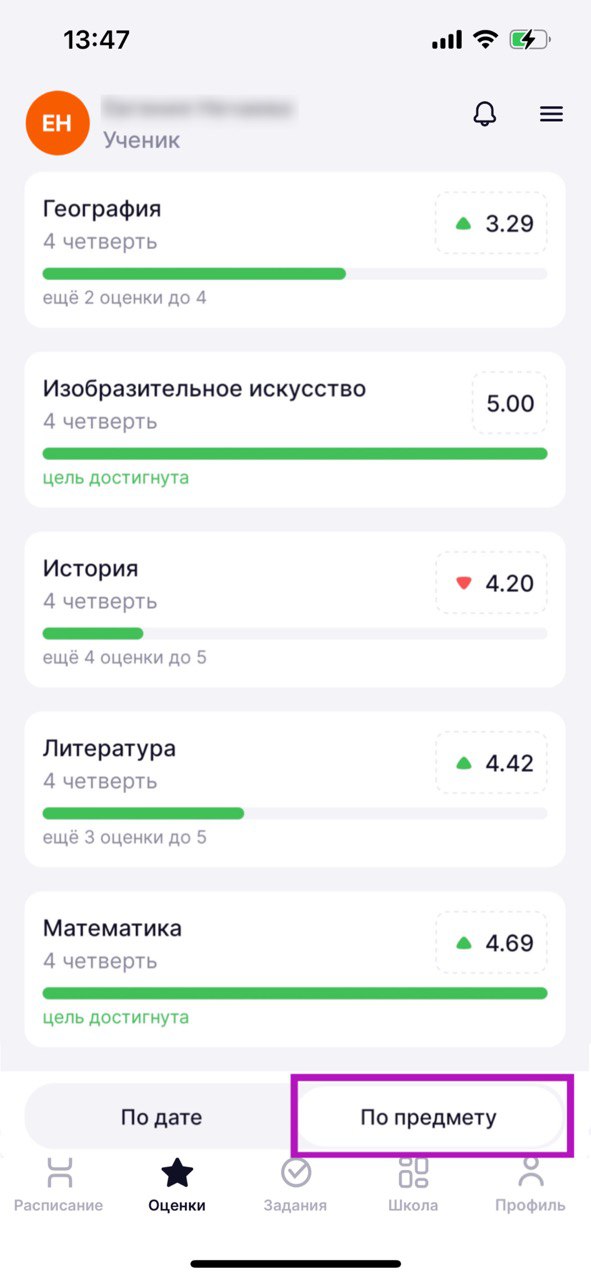
Вкладка «По предмету»
На открывшейся странице вы можете увидеть предмет, четверть, средневзвешенный балл по предмету.
-
Зеленая шкала отражает, какое количество оценок нужно получить ребенку для аттестации по предмету
.
-
Зеленая стрелка означает, что средневзвешенный балл по предмету увеличился
.
-
Красная стрелка означает, что средневзвешенный балл по предмету уменьшился
.
Шаг 5. Нажмите на блок с названием предмета, чтобы ознакомиться с подробной информацией:
-
оценками по предмету в текущем аттестационном периоде (четверти, полугодии)
-
динамикой изменения среднего балла по предмету в течение учебного года
-
рейтингом учащегося по предмету
Подробная информация
О том, что такое рейтинг учащегося, читайте здесь.
Оглавление